Kopiëren van opgaven
Opgaven kopiëren naar een andere activiteit
Je kunt het kopiëren van opgaven gebruiken om een andere versie van die opgave aan te maken, maar wanneer je een andere route bewandelt, is het ook mogelijk om juist een identieke opgave op een andere plek in Learnbeat te plaatsen. Hieronder lees je er meer over.
Opgave kopiëren, waarbij je de relatie verbreekt
Soms wil je meerdere versies van een opgave maken. Je wilt bijvoorbeeld jouw opgave van vmbo-b aanpassen voor vmbo-k. Je kunt dan de opgave kopiëren. Dit doe je in de auteursomgeving. Selecteer de opgave(n) en kies voor 'kopiëren'. Je maakt hierdoor een versie A en een versie B van de opgave, de relatie tussen beide opgaven wordt verbroken; zodra je een wijziging aanbrengt in versie A, zal deze niet doorgevoerd worden in versie B.
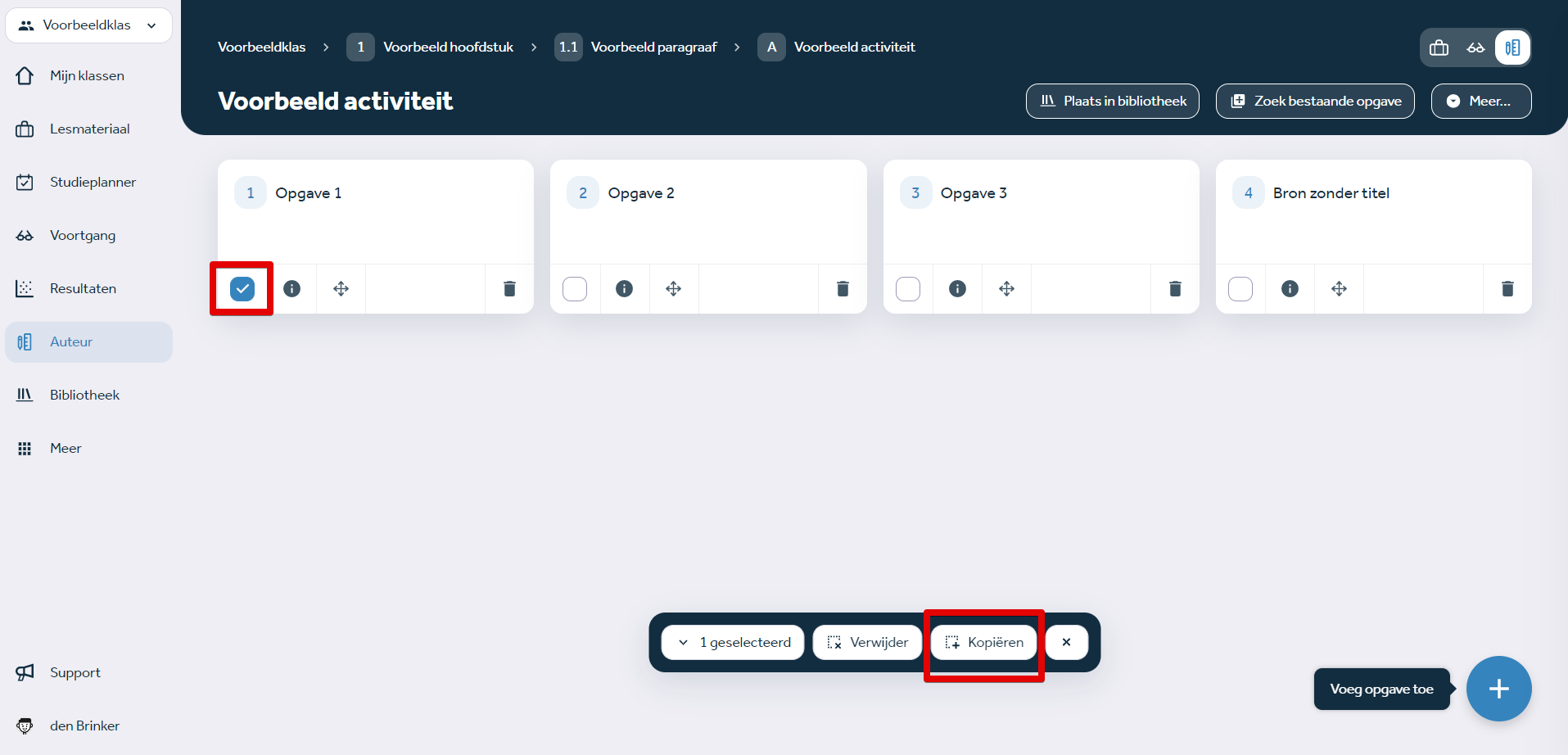
Standaard kun je ervoor kiezen om jouw opgaven te kopiëren binnen de huidige klas. Echter, wanneer je opgaven wilt kopiëren naar een andere klas, kan dat ook. Via het tabje kun je eenvoudig een andere klas selecteren.
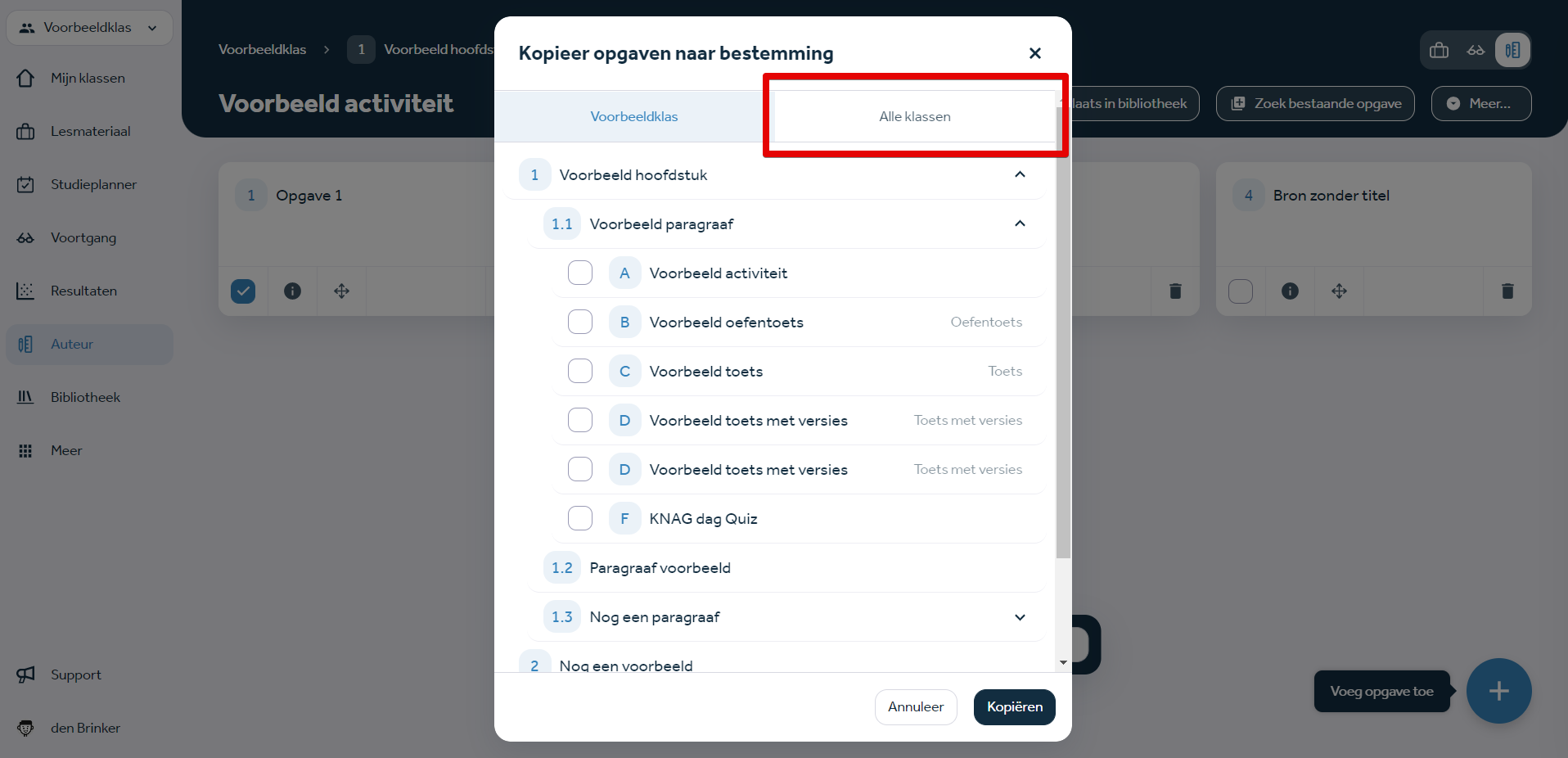
Een selectie van opgaven kopiëren
Om enkele opgaven te kopiëren naar een andere locatie, maak je gebruik van de selectievakjes, die tevoorschijn komen in de auteursomgeving (pen en liniaal). Na het selecteren van de opgave, klik je op 'Kopiëren' onderin het scherm.
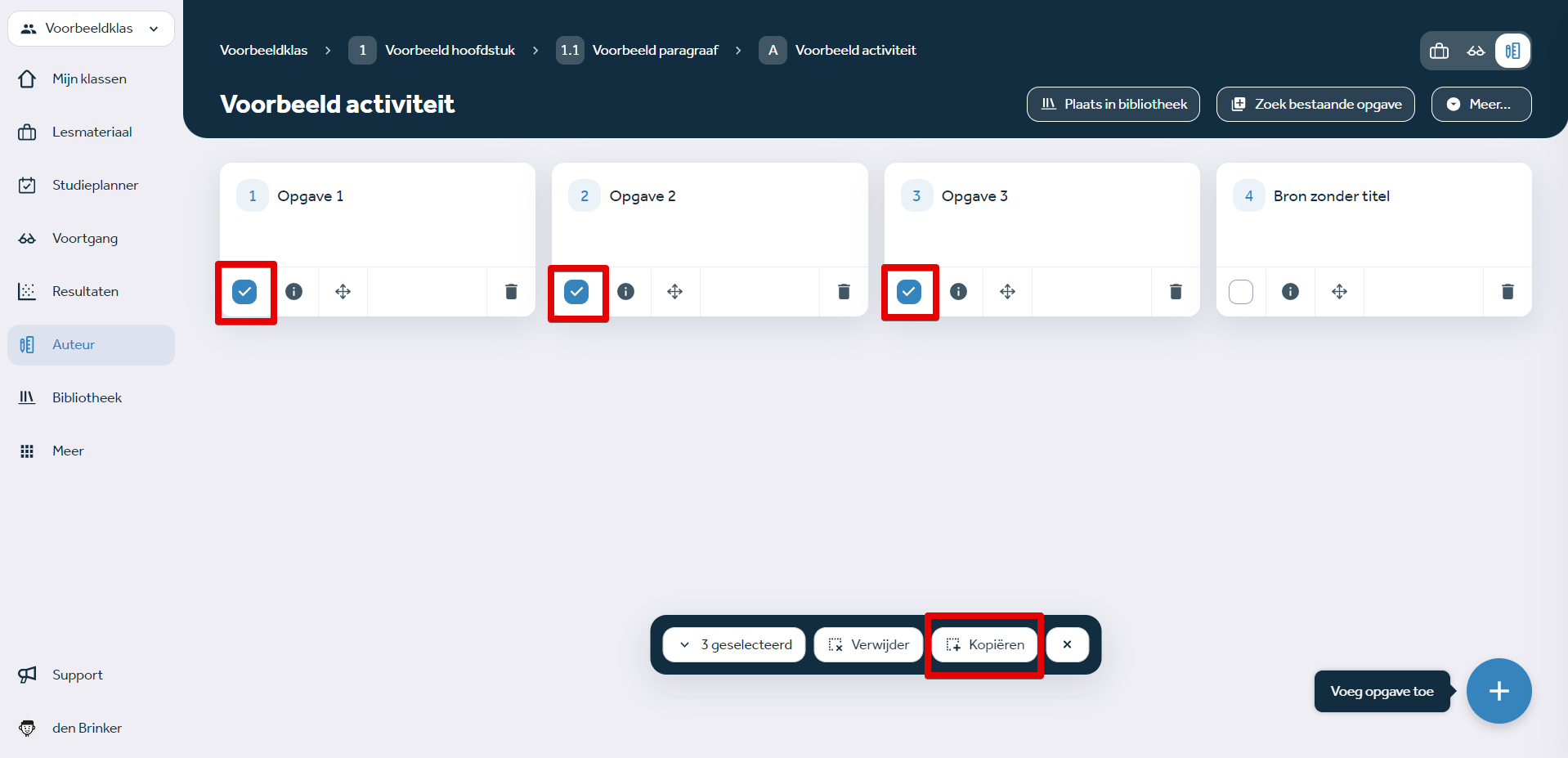
Alle opgaven kopiëren
Het is ook mogelijk om alle opdrachten in een keer te kopiëren. Als je één selectievakje hebt aangeklikt kun je onderaan in de balk op '1 geselecteerd' klikken. Er zal dan een menu verschijnen om alles te selecteren. Daarna kun je weer op 'kopiëren' klikken en het materiaal op een nieuwe locatie in Learnbeat plaatsen.
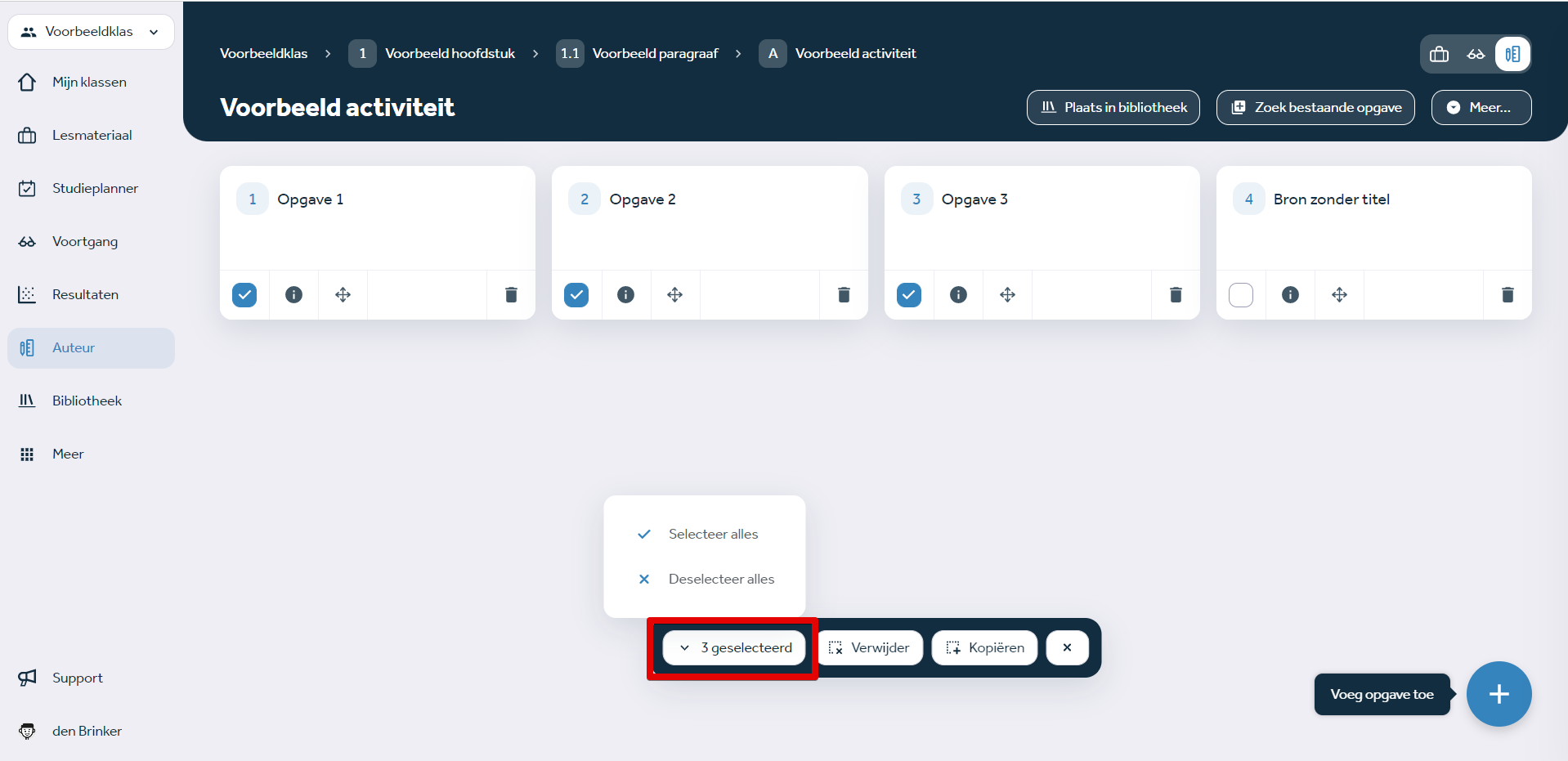
Opgave kopiëren, waarbij je de relatie behoudt
Soms komt het echter ook voor dat je een opgave wilt kopiëren naar een andere plek in Learnbeat, waarbij wijzigingen die je later aanbrengt in de opgave wel doorgevoerd moeten worden naar de kopieën. Dit is mogelijk op twee manieren, namelijk via de opgavenbibliotheek en via de reguliere bibliotheek. In de opgavenbibliotheek staan individuele opgaven waar jij toegang tot hebt. Door middel van 'zoek bestaande opgaven' kun je opgaven toevoegen aan de activiteit.
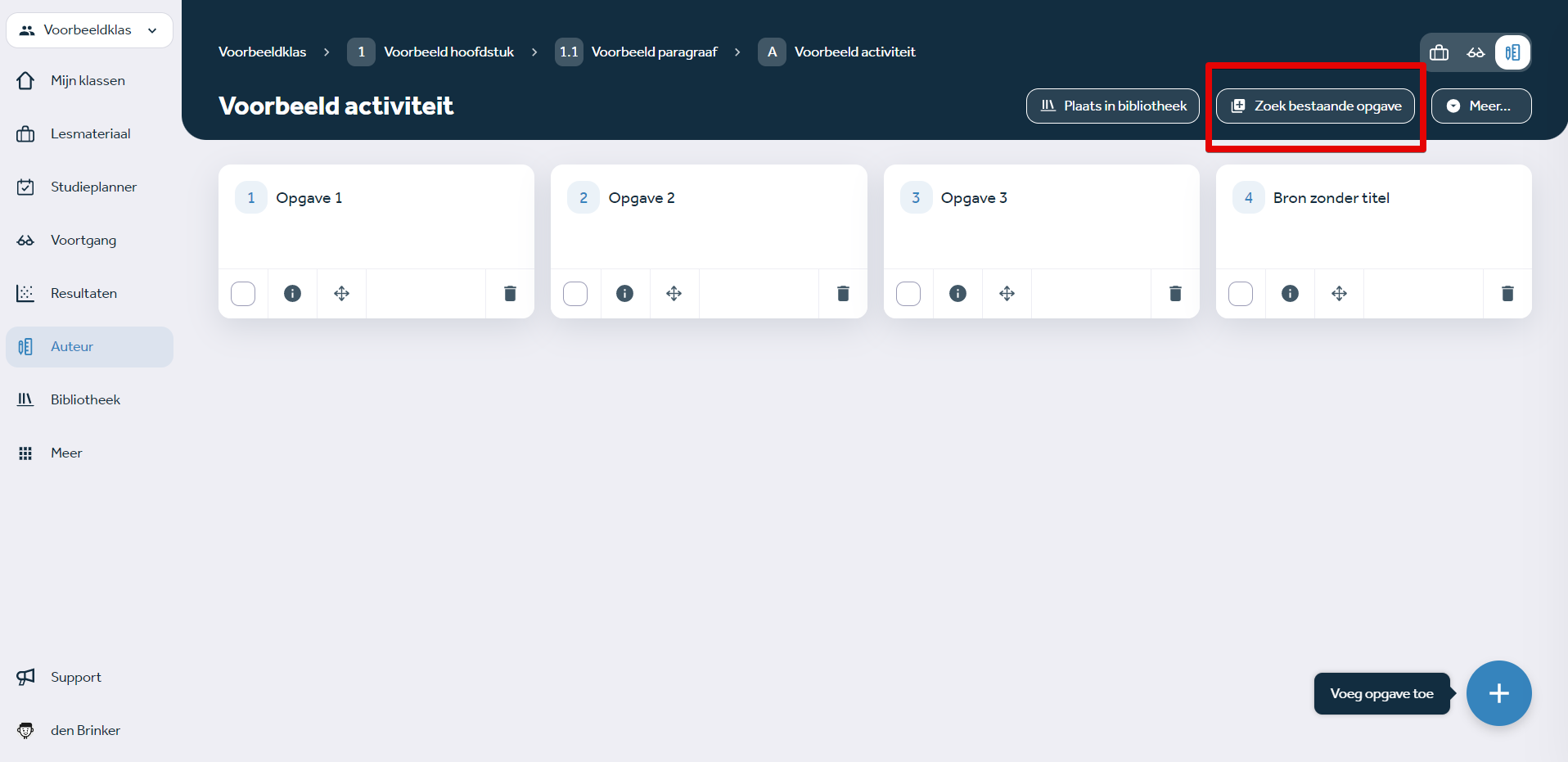
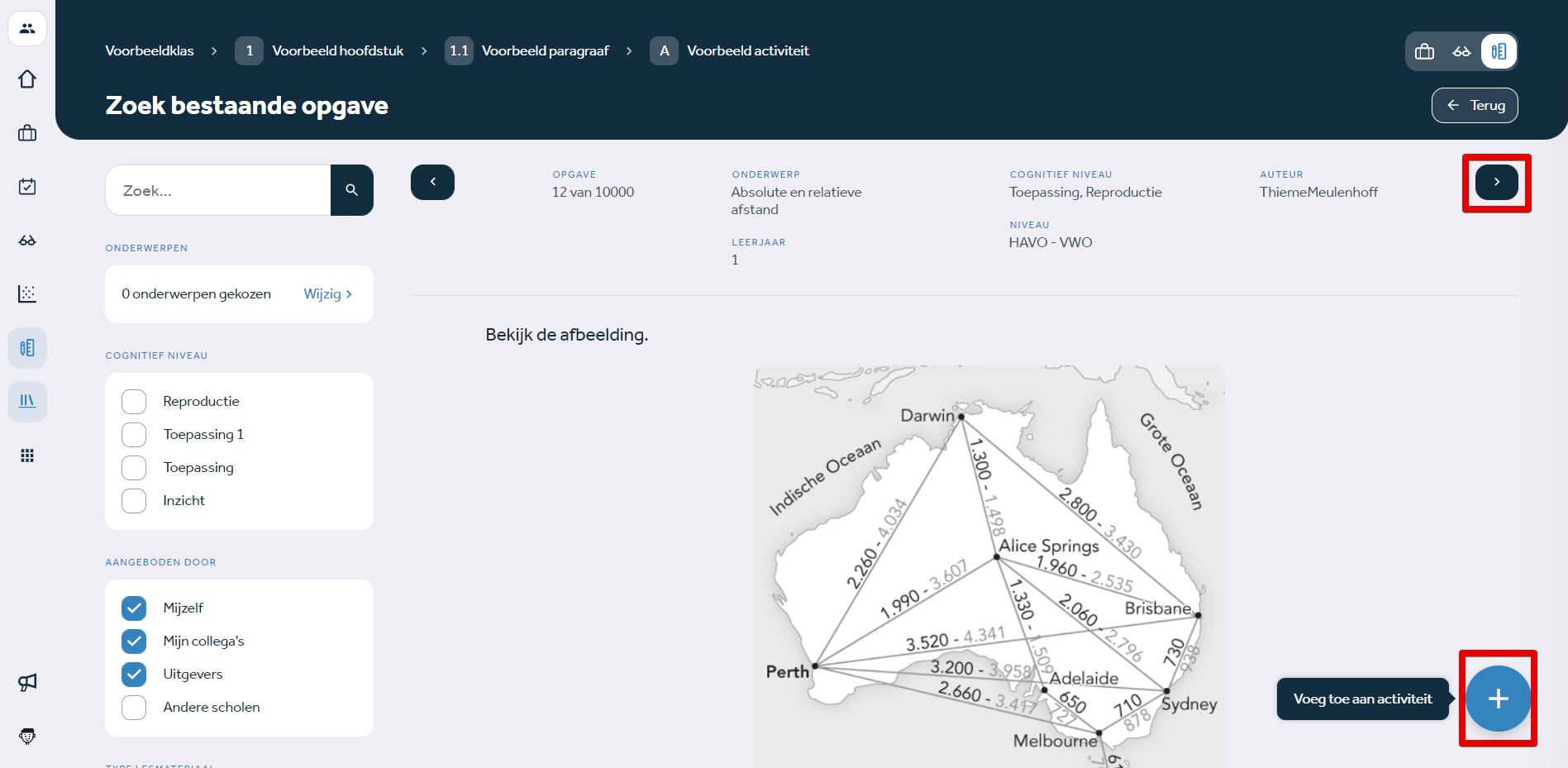
Opgave verwijderen
Naast kopiëren, kun je ook een selectie van opgaven maken om te verwijderen. Je vinkt de opdrachten aan die je wilt verwijderen in de auteursomgeving, en klikt onderin het scherm op 'Verwijder'.
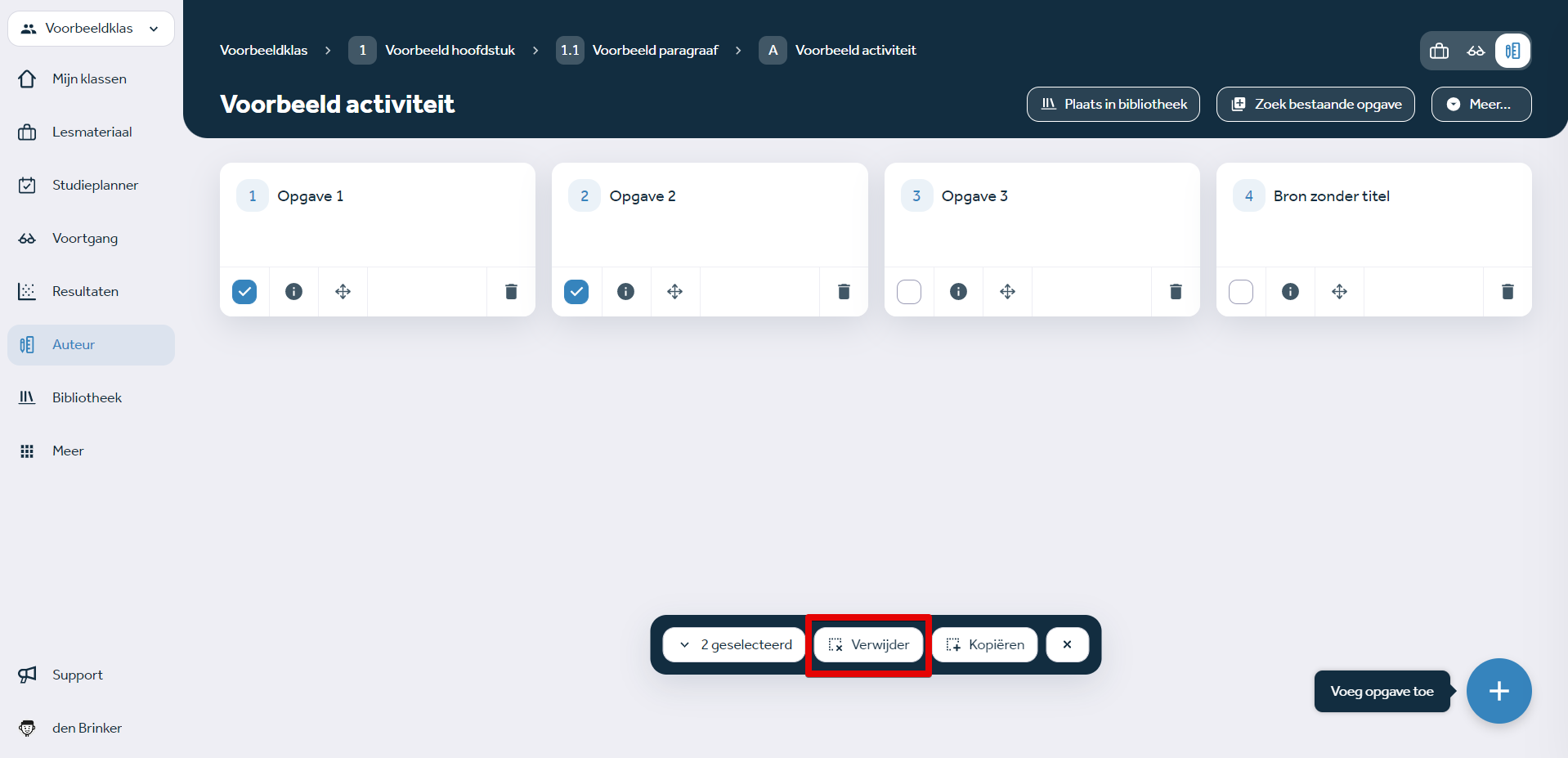
Heb je na het lezen van dit artikel nog vragen? Neem dan gerust contact met ons op via support@learnbeat.nl of (020) 70 09 854. Ben je aan het werk in Learnbeat en kom je er ter plekke niet helemaal uit? Gebruik dan de supporttoeter.